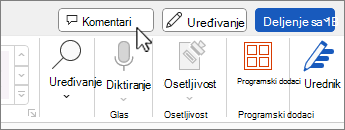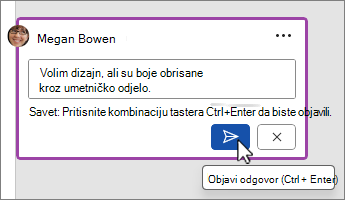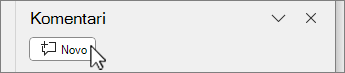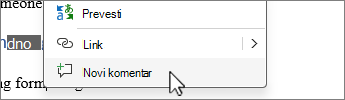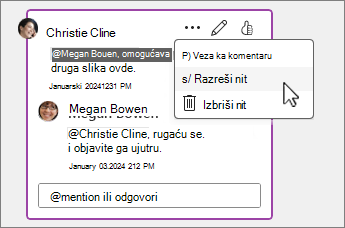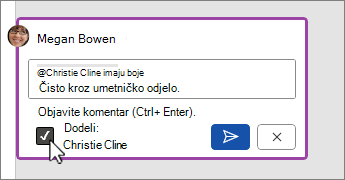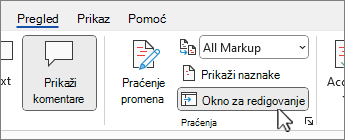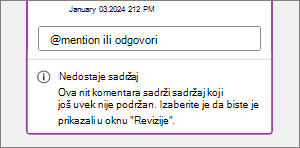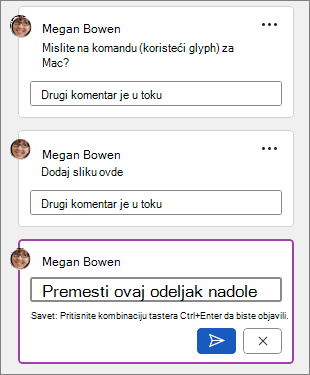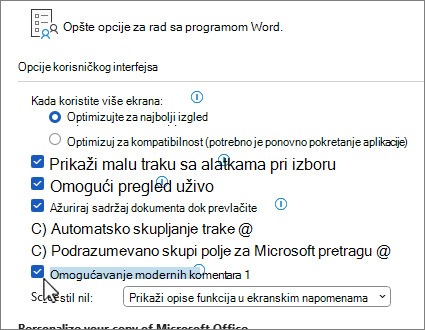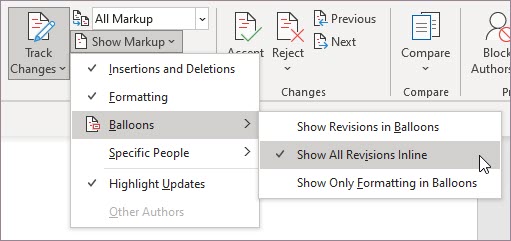Iskustvo sa modernim komentarima u programu Word postavlja fazu za bogatiju saradnju vašeg tima sa funkcijama kao što su @mention obaveštenja. Word komentare poravnavate na Word platformama i drugim Office aplikacijama, kao što su Excel i PowerPoint.
Dva načina za prikaz komentara
Postoje dva prikaza za komentare, kontekstualni i prikaz liste. Kada dodate komentar u programu Word kontekstualni prikaz, on se pojavljuje u oknu Komentari na desnoj margini blizu mesta umetanja u tekstu. U ovom prikazu svi aktivni komentari su vidljivi u kontekstu, a rešeni komentari su skriveni tako da možete da se fokusirate na aktivne komentare.
Prikaz liste otvara okno Komentari sa krajnje desne strane i uključuje sve aktivne i rešene komentare. Prikaz liste prikazuje sve komentare zajedno, umesto da se raširi po dokumentu. Kada izaberete komentar, oko njega se pojavljuje ivica, stavka u tekstu je markirana i potrebna je, stranica se pomera kako bi prikazala lokaciju.
Uvek možete da se prebacujete između kontekstualnog prikaza i prikaza liste tako što ćete kliknuti na dugme Komentari u gornjem desnom uglu trake.
Takođe možete da se prebacite sa trake:
-
Izaberite karticu Redigovanje i kliknite na strelicu padajućeg menija
-
U
Možete da vršite interakciju sa komentarima u oknu liste Komentari isto kao u klasičnom prikazu komentara. Ako ponovo otvorite rešeni komentar u prikazu liste, on se ponovo vidi u kontekstualnom prikazu .
Objavljivanje komentara
Moderni komentari pružaju
Pritiskom na taster Enter odmah bi se objavio komentar. To je značilo da svi saradnici na deljenom dokumentu mogu da vide vaš komentar pre dovršavanja. Uz moderne komentare možete da pregledate i uredite komentare pre nego što ih izvršite.
Korišćenje komentara
Da biste dodali komentar
-
Izaberite tekst ili mesto umetanja gde želite da komentarišete i uradite nešto od sledećeg:
-
Na kartici Redigovanje izaberite stavku
-
U oknu Komentari izaberite stavku
-
Pritisnite kombinaciju tastera Ctrl + Alt + M.
-
Kliknite desnim tasterom miša na bilo koji tekst i izaberite stavku Novi komentar u kontekstualnom meniju.
-
-
Napišite komentar, a zatim izaberite stavku
Da biste uredili, izbrisali ili rešili komentar
Moderni komentari i dalje funkcionišu kao komentari ranije. Da biste uredili komentar, izaberite ikonu olovke. Da biste izbrisali, preuzeli vezu ili rešili nit komentara, izaberite stavku Još radnji niti (...).
Ako ste korisnik preduzeća koji radi na dokumentu sačuvanom u oblaku, možete da koristite @mention da biste se određenoj osobi obratite u komentaru ili odgovoru.
Dodatne informacije o korišćenju @mentions potražite u članku Korišćenje @mention u komentarima za označavanje nekoga za povratne informacije.
Dodeljivanje zadataka
Možete da koristite komentare i @mention da biste dodelili zadatak. Samo @mention neko, a zatim potvrdite izbor u polju za potvrdu Dodeli da biste komentar dodelili kao zadatak.
Dodavanje slike komentaru
Postavite kursor tamo gde želite da slika ili ikona budu u komentaru i uradite nešto od sledećeg:
Dodavanje slike
-
Izaberite gde želite da stavite sliku u komentar i odaberite karticu Umetanje .
-
Izaberite
-
Odaberite sliku koju želite da koristite i izaberite stavku Otvori ili Umetni.
Da biste dodali ikonu
-
Na kartici Umetanje izaberite
-
Potražite ili odaberite kategoriju.
-
Odaberite ikonu iz galerije, a zatim izaberite stavku Umetni.
Najčešća pitanja
Da. Druge osobe koje koriste starije verzije Word na bilo kojoj platformi mogu da vide vaše komentare.
Možete da pritisnete kombinaciju tastera Ctrl + Enter u operativnom sistemu Windows ili ⌘ + Enter u operativnom sistemu MacOS da biste lako objavili komentar.
Novi model objave se poravnava sa načinom na koji komentari rade širom sistema Office i pruža vam samopouzdanje u odnosu na to šta delite. Ako @mention nekog, Word o tome.
Moderni komentari trenutno podržavaju oblikovanje.
-
Izaberite neki tekst i na kartici Početak možete da podesite:
-
Podebljano, kurziv, podvučeno i precrtano.
-
Boje fonta.
-
Isticanje.
-
Međutim, moderni komentari trenutno ne podržavaju prikazivanje ili promenu veličine fonta, stilova ili postavki pasusa.
Da biste prikazali ili dodali nepodržano oblikovanje u postojećim komentarima, koristite okno "Revizije ". Međutim, nepodržano oblikovanje može da se prikaže samo u oknu "Revizije ".
-
Na kartici Redigovanje izaberite stavku Okno za redigovanje. Okno Revizije se pojavljuje na levoj ivici.
Ako je prikazivanje i dodavanje ovih opcija oblikovanja u podrazumevanom komentaru od suštinskog značaja za vaš tok posla, obavestite nas o korišćenju povratnih informacija u aplikaciji kako bismo dali prioritet budućim poboljšanjima modernim komentarima.
Sada možete da dodajete i prikazujete slike u modernim komentarima u operativnom sistemu Windows.
Ako treba da dodate druge objekte kao što su tabele, jednačine, oblici, potpisi, komentari perom, specijalni znakovi (kao što su znakovi za datum) ili pozicione kartice, otvorite okno Revizije .
Ako izaberete komentar sa nepodržanim sadržajem, okno Revizije se automatski otvara. Word vas obaveštava koji komentari možda imaju nepodržani sadržaj koji se još uvek ne prikazuje sa porukom o sadržaju koji nedostaje.
Ako je prikazivanje i dodavanje ovih drugih tipova sadržaja u podrazumevane kartice sa komentarima od suštinskog značaja za vaš tok posla, obavestite nas o korišćenju povratnih informacija u aplikaciji kako bismo dali prioritet budućim poboljšanjima modernim komentarima.
Moderni komentari u operativnom sistemu Windows podržavaju većinu funkcionalnosti automatskog ispravljanja, ali postoje neke mogućnosti koje još uvek nisu u potpunosti podržane. To uključuje automatsko oblikovanje i automatsko ispravljanje matematičkih izraza. Pored toga, moderni komentari trenutno ne poštuju postavke automatskog ispravljanja koje su onemogućene (opozvano).
Ako su funkcije automatskog oblikovanja ili automatsko ispravljanje matematičkih izraza od suštinske važnosti za vaš tok posla, obavestite nas o korišćenju povratnih informacija u aplikaciji kako bismo dali prioritet budućim poboljšanjima modernim komentarima.
Automatski tekst i brzi delovi trenutno nisu podržani u modernim komentarima. Ako su automatski tekst i brzi delovi od suštinske važnosti za vaš tok posla, obavestite nas o korišćenju povratnih informacija u aplikaciji kako bismo dali prioritet budućim poboljšanjima modernim komentarima.
Moderni komentari proveravaju pravopis, ali trenutno ne podržava druge napredne alatke za proveru, kao što su gramatički predlozi. Razmatramo ovu funkciju za buduću ispravku.
Sa modernim komentarima olakšali smo usidreni komentar u sadržaju i više ne koristimo tačkaste linije koje su vam poznate iz klasičnih komentara. Podrazumevani kontekstualni prikaz skriva rešene komentare, tako da možete da se fokusirate na aktivne komentare. Ako želite da vidite sve komentare, otvorite okno Komentari .
Uradite sledeće da biste pratili vezu između kartica sa komentarima i mesta u dokumentu sa kojima su povezane:
-
Izaberite sve naznake na kartici Redigovanje da biste podrazumevano prikazali istaknute stavke usidrenja na podlozi za crtanje.
-
Izaberite markiranje sidro u dokumentu da biste videli dodatno naglašavanje relevantnim karticama sa komentarima. Slično tome, možete da zadržite pokazivač miša iznad kartice sa komentarima ili da je izaberete da biste videli dodatno naglašavanje relevantnog isticanja usidrenja.
-
Kliknite desnim tasterom miša na markiranje sidro dokumenta i izaberite stavku
-
Izaberite
Dok sastavljate radnu verziju komentara, drugi ne mogu da vide komentar dok ga ne objavite. Moderni komentari trenutno podržavaju izradu samo jednog komentara odjednom. Ako vam je važno da istovremeno napravite radnu verziju više komentara , obavestite nas o korišćenju povratnih informacija u aplikaciji kako bismo dali prioritet budućim poboljšanjima modernim komentarima.
Kada sastavljate komentar, drugi okviri za tekst komentara prikazuju poruku Drugi komentar je u toku. Izaberite ovu poruku da biste se vratili na aktivnu radnu verziju.
Kao odgovor na povratne informacije i zahteve klijenata, napravili smo ih tako da ne možete da uređujete druge komentare u modernom komentaru. Međutim, i dalje možete da uređujete komentare drugih osoba u oknu za redigovanje .
Da biste isključili moderne komentare u operativnim sistemima Windows i MacOS:
-
U operativnom sistemu Windows, na kartici Datoteka izaberite stavku Opcije.U operativnom sistemu MacOS izaberite stavku Word stavku Željene postavke.
-
Na kartici Opšte opozovite izbor u polju za potvrdu pored stavke Omogući moderne komentare.
-
Ponovo Word.
To vam omogućava da privremeno vratite iskustvo komentara na zastareli model komentara. Ova postavka je privremena i biće uklonjena u budućnosti.
Moguće je da se revizije prikazuju u balončićima. Kao privremeno rešenje, sve naznake koje treba da se prikažu u liniji, tako da se ne prikazuju na margini:
-
Na kartici Redigovanje izaberite stavku Prikaži naznake u oblasti praćenja.
-
Izaberite stavku Balončići i odaberite stavku Prikaži sve revizije u samom tekstu.
Javite nam kako vam to odgovara. Nastavljamo da istražujemo najbolje opcije za korišćenje komentara i praćenih promena zajedno.